Cara Download Zoom Meeting Di Mobile Dan Desktop Dengan Mudah

Dalam beberapa tahun terakhir, teknologi komunikasi jarak jauh telah berkembang pesat, terutama dengan munculnya aplikasi konferensi video seperti Zoom.
Download Zoom
Aplikasi ini memungkinkan pengguna untuk melakukan pertemuan virtual dengan mudah dan efektif, baik itu untuk keperluan bisnis, pendidikan, atau pertemuan sosial.
Pada artikel ini, kita akan membahas cara download Zoom di mobile dan desktop dengan mudah.
Mengapa Zoom?
Sebelum kita membahas cara download Zoom, mari kita bahas sedikit tentang apa itu Zoom dan mengapa aplikasi ini sangat populer.
Zoom adalah aplikasi konferensi video yang memungkinkan pengguna untuk melakukan pertemuan virtual dengan mudah dan efektif. Aplikasi ini dilengkapi dengan berbagai fitur seperti video conferencing, screen sharing, dan chat.
Zoom juga sangat populer karena aplikasi ini sangat mudah digunakan dan dapat diakses melalui berbagai perangkat, baik itu mobile maupun desktop.
Selain itu, Zoom juga memiliki kemampuan untuk menampung banyak pengguna sekaligus, sehingga membuat aplikasi ini sangat cocok untuk digunakan dalam pertemuan besar.
Cara Download Zoom di Mobile
Untuk download Zoom di mobile, Anda dapat mengikuti langkah-langkah berikut:
- Buka Google Play Store (untuk pengguna Android) atau App Store (untuk pengguna iOS).
- Cari "Zoom" di kolom pencarian.
- Pilih aplikasi Zoom yang muncul di hasil pencarian.
- Klik tombol "Install" atau "Get" untuk memulai proses download.
- Tunggu proses download selesai, maka aplikasi Zoom akan terinstal di perangkat mobile Anda.
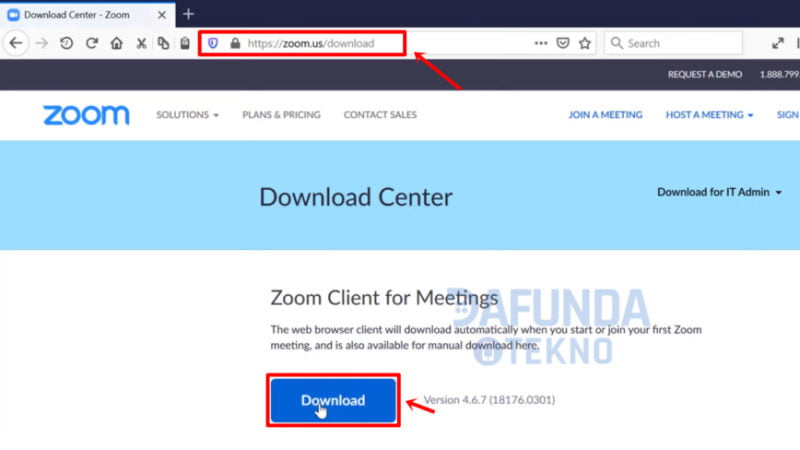
Cara Download Zoom di Desktop
Untuk download Zoom di desktop, Anda dapat mengikuti langkah-langkah berikut:

- Buka situs web resmi Zoom di www.zoom.us.
- Klik tombol "Download" yang terletak di pojok kanan atas halaman.
- Pilih platform yang sesuai dengan perangkat desktop Anda (Windows atau macOS).
- Klik tombol "Download" untuk memulai proses download.
- Tunggu proses download selesai, maka aplikasi Zoom akan terinstal di perangkat desktop Anda.

Mengatur Akun Zoom
Setelah Anda berhasil download dan install aplikasi Zoom, Anda perlu mengatur akun Zoom untuk dapat menggunakan aplikasi ini. Berikut adalah cara mengatur akun Zoom:
- Buka aplikasi Zoom di perangkat mobile atau desktop Anda.
- Klik tombol "Sign Up" untuk membuat akun Zoom baru.
- Masukkan informasi pribadi Anda seperti nama, alamat email, dan kata sandi.
- Klik tombol "Sign Up" untuk membuat akun Zoom.
Cara Menggunakan Zoom
Setelah Anda memiliki akun Zoom, Anda dapat menggunakan aplikasi ini untuk melakukan pertemuan virtual. Berikut adalah cara menggunakan Zoom:
- Buka aplikasi Zoom di perangkat mobile atau desktop Anda.
- Klik tombol "New Meeting" untuk membuat pertemuan baru.
- Masukkan informasi pertemuan seperti topik, waktu, dan tanggal.
- Klik tombol "Start Meeting" untuk memulai pertemuan.
- Bagikan link pertemuan dengan pengguna lain untuk bergabung dalam pertemuan.
Dalam artikel ini, kita telah membahas cara download Zoom di mobile dan desktop dengan mudah. Aplikasi ini sangat populer karena kemampuan untuk melakukan pertemuan virtual dengan mudah dan efektif. Dengan mengikuti langkah-langkah yang kami berikan, Anda dapat menggunakan aplikasi Zoom untuk melakukan pertemuan virtual dengan mudah dan efektif.

Penutup
Dengan demikian, kami berharap artikel ini telah memberikan wawasan yang berharga tentang Cara Download Zoom di Mobile dan Desktop dengan Mudah. Kami berterima kasih atas perhatian Anda terhadap artikel kami. Sampai jumpa di artikel kami selanjutnya!
